كيفية عمل استمارة التسجيل في الرياضات الشبابية عبر الإنترنت
نشرت: 2020-04-14هل تريد إنشاء نموذج تسجيل رياضي للشباب عبر الإنترنت على موقع الويب الخاص بك؟ استخدم أداة واحدة بسيطة لتسجيل الرياضات الشبابية عبر الإنترنت لتسريع عملية التسجيل وتنظيمها بشكل أفضل وتوفير ساعات لك.
إليك برنامج تعليمي سريع حول كيفية تسهيل الاشتراك في رياضات الشباب على الآباء والأوصياء.
كيفية عمل استمارة التسجيل في الرياضات الشبابية عبر الإنترنت
هل تريد إنشاء نموذج تسجيل رياضي للشباب عبر الإنترنت باستخدام WordPress؟ يعد استخدام نموذج الاشتراك عبر الإنترنت أمرًا سهلاً للغاية ويجعل العملية أسرع للآباء.
في هذا البرنامج التعليمي ، سنوضح لك كيفية إنشاء نموذج تسجيل رياضي للشباب عبر الإنترنت على موقع الويب الخاص بك.
انقر هنا لتقديم استمارة التسجيل في الرياضات الشبابية عبر الإنترنت الآن
لماذا استخدم استمارة التسجيل عبر الإنترنت للرياضة الشبابية؟
بغض النظر عن نوع رياضة الشباب ، فإن بدء الأمور في بداية الموسم أمر مرهق للجميع.
يجب أن يكون الحصول على تسجيلات لفرق الشباب الخاصة بك هو الجزء السهل ، ولكن في كثير من الأحيان ، ليس كذلك. أنت بحاجة إلى أكثر من أسماء وأرقام هواتف. لكن الحصول على تلك التفاصيل المهمة الأخرى يمكن أن يكون معقدًا.
فلماذا لا تجرب استمارة تسجيل الرياضات الشبابية عبر الإنترنت؟ يؤدي استخدام التسجيل عبر الإنترنت لبرنامجك الرياضي إلى تسهيل إدارة فرقك لأسباب عديدة. باستخدام نموذج عبر الإنترنت ، ستحصل على المزيد:
- الردود : يعد النموذج عبر الإنترنت أكثر ملاءمة للآباء والأوصياء ، لذلك ستحصل على المزيد من الاشتراكات.
- المعلومات : أضف حقولًا إلى النموذج الخاص بك واحصل على تفاصيل مثل أحجام الزي الموحد ومتطلبات المعدات والمزيد.
- منظم : انتقل إلى "بدون أوراق" واحتفظ بمعلومات اللاعب في مكان واحد وقابلة للبحث حتى تتمكن من العثور بسهولة على ما تبحث عنه.
- المشاركة : اجذب الانتباه إلى نموذج تسجيل الشباب الخاص بك من خلال مشاركة عنوان الويب الخاص بك مع منافذ الأخبار ووسائل التواصل الاجتماعي والبريد الإلكتروني.
- المال : احصل على هذه الرسوم في الوقت المحدد من خلال السماح للآباء والأوصياء بدفع رسوم المشاركة والتكاليف الإضافية مباشرة في النموذج الخاص بك.
الآن بعد أن عرفت سبب حاجتك إلى استخدام نموذج تسجيل الرياضات الشبابية عبر الإنترنت ، دعنا نرى كيف يمكنك بسهولة إنشاء نموذج لموقع WordPress الخاص بك.
تسأل نفسك ، كيف يمكنني إعداد نموذج تسجيل الرياضات الشبابية على موقع WordPress الخاص بك؟ إليك برنامج تعليمي خطوة بخطوة يوضح لك كيفية القيام بذلك.
الخطوة 1: إنشاء استمارة تسجيل الرياضات الشبابية
ليس هناك شك في أن WPForms هي أسهل طريقة لإنشاء نموذج تسجيل رياضي للشباب عبر الإنترنت. يحتوي WPForms Pro على قوالب مسبقة الصنع لأي شيء تقريبًا يمكنك التفكير فيه ويأتي مع الكثير من قوالب النماذج الأخرى عبر الإنترنت.
للبدء ، ستحتاج إلى تثبيت وتفعيل المكون الإضافي WPForms. للمساعدة في ذلك ، راجع هذا الدليل التفصيلي حول كيفية تثبيت مكون إضافي في WordPress.
بعد ذلك ، ستحتاج إلى تثبيت الوظيفة الإضافية Form Templates Pack وتنشيطها.
للقيام بذلك ، انتقل إلى WPForms »Addon وانتقل لأسفل حتى ترى الملحق Form Templates Pack .
انقر فوق تثبيت الملحق .
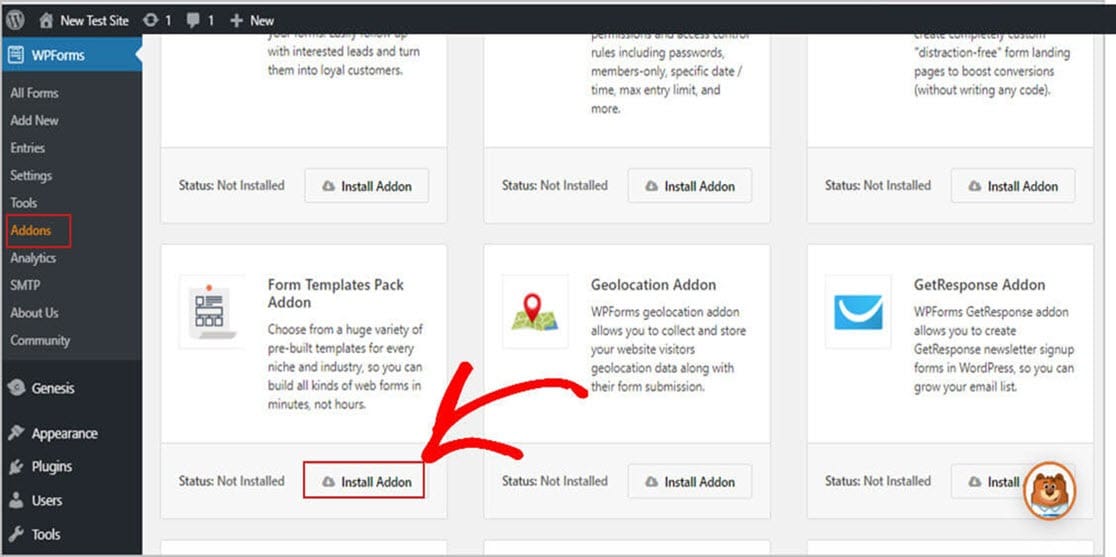
الآن ، بمجرد تنشيط المكون الإضافي ، ستحتاج إلى إنشاء نموذج جديد.
للقيام بذلك ، انتقل إلى WPForms »إضافة جديد وإنشاء اسم للنموذج الخاص بك. إذا لم تكن متأكدًا من تسميته ، فلا بأس ، يمكنك تغييره لاحقًا.
بعد ذلك ، قم بالتمرير لأسفل إلى القسم المسمى قوالب إضافية .
بعد ذلك ، اكتب "نموذج تسجيل دوري البيسبول" في شريط البحث. ثم اختر نموذج تسجيل البيسبول .
لا تقلق إنها ليست لعبة البيسبول فقط ، لذا يمكنك تخصيصها لأي نوع من نماذج تسجيل الرياضات الشبابية التي تريدها.
على سبيل المثال ، سنتركه لتسجيل الشباب في لعبة البيسبول.
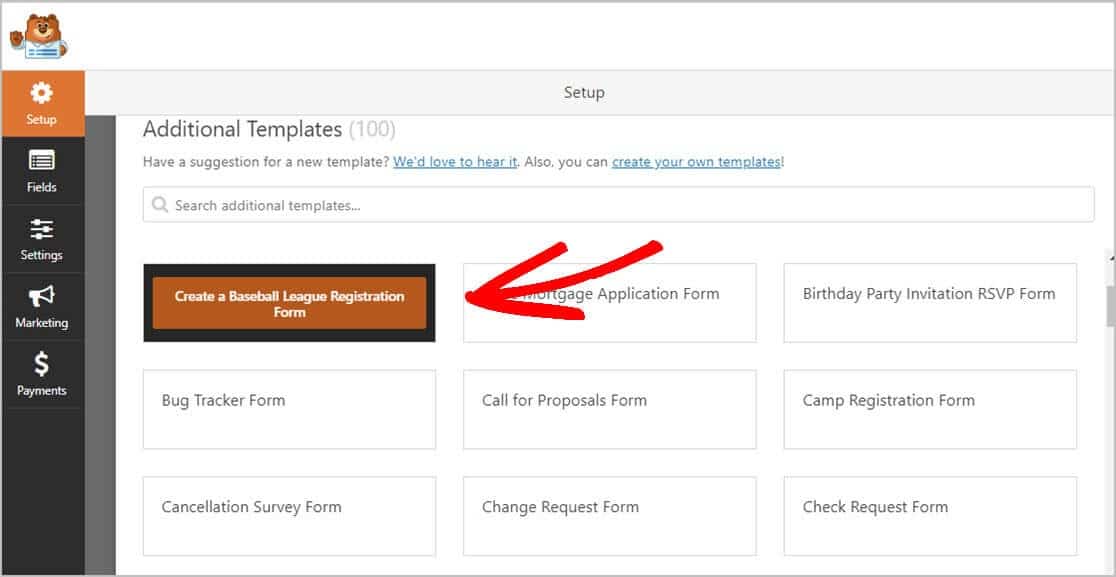
بمجرد تحميل قالب النموذج المبني مسبقًا ، سترى أن WPForms قد أنشأت الحقول الأساسية لرياضات الشباب في النموذج الخاص بك:
- اسم اللاعب
- الفئة العمرية للاعب
- اسم الفريق المطلوب وقم بتحميل شعارك
- معلومات الوالد أو الوصي
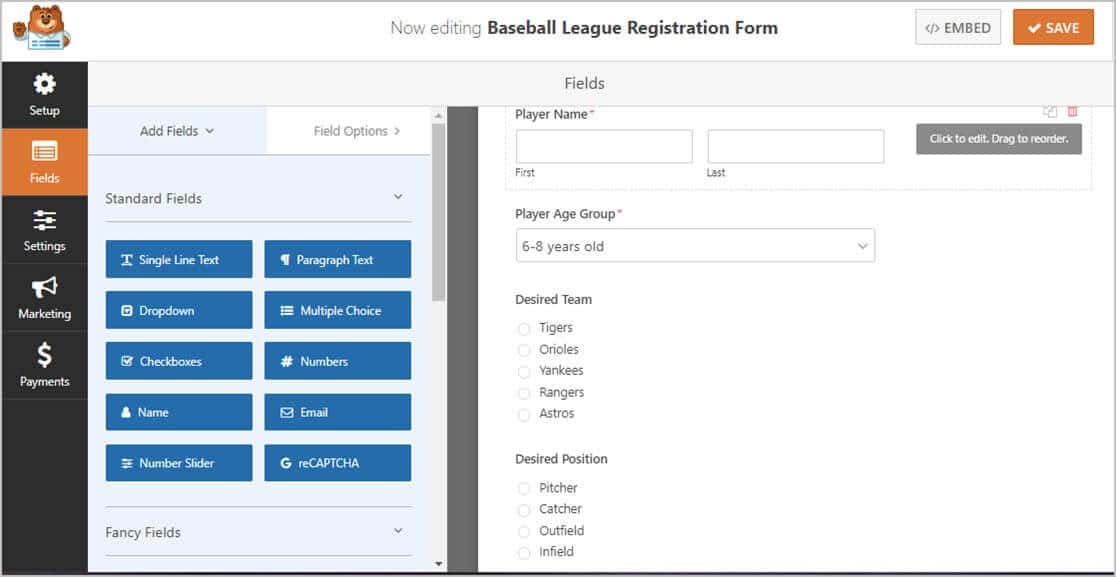
أنت لست مقيدًا بهذه الحقول الأربعة فقط. يمكنك إضافة المزيد وحتى تحميل شعارات الفريق لإضفاء مظهر احترافي على النموذج الخاص بك. في الصورة أدناه ، أنشأنا شعارًا ، حتى تحصل على الفكرة.
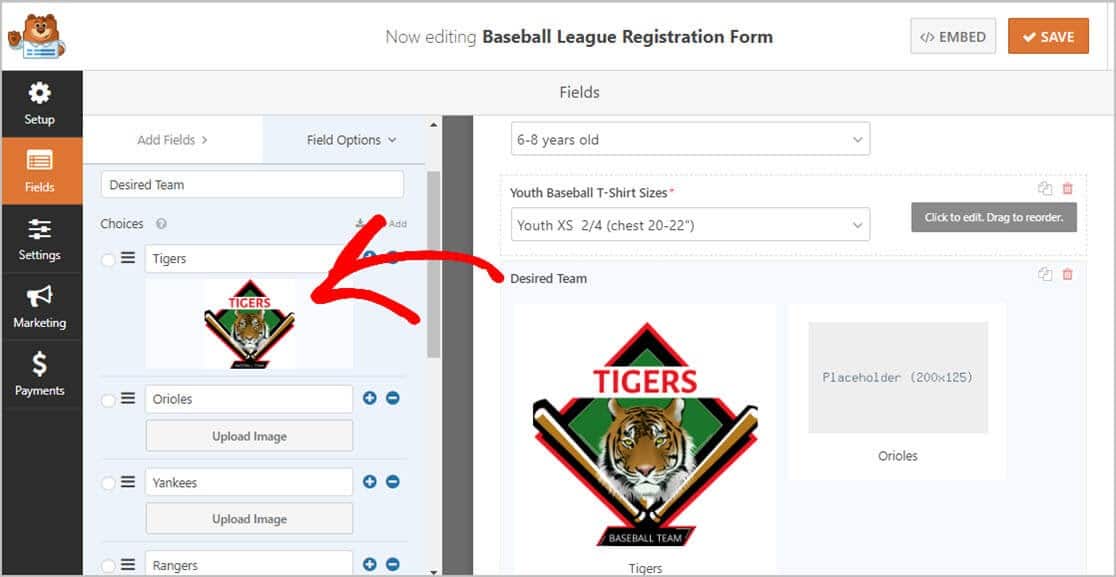
من السهل إضافة الحقول إلى النموذج ، ما عليك سوى سحبها من اللوحة اليمنى إلى اللوحة اليمنى.
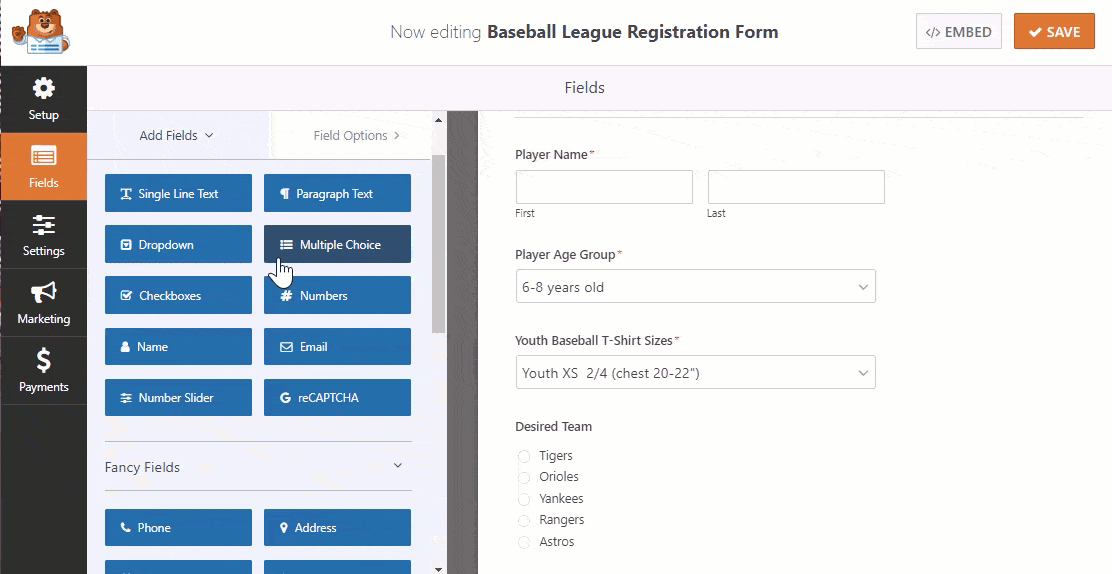
بمجرد وضعها في المكان الذي تريده ، ما عليك سوى النقر فوق الحقل لإجراء تغييراتك. يمكنك أيضًا استخدام ميزة السحب والإفلات لترتيب الحقول بأي ترتيب تريده.
غالبًا ما تتطلب الرياضات الشبابية من الآباء دفع رسوم المشاركة وشراء الأزياء الرسمية وغيرها من الأشياء. اجعل من السهل عليهم الدفع عبر الإنترنت مباشرة من خلال استمارة تسجيل الرياضات الشبابية.
تتمثل إحدى أفضل ميزات WPForms في أنه يسمح لك بقبول المدفوعات باستخدام Stripe أو Authorize.Net أو PayPal. يستغرق الأمر بضع دقائق فقط لإعداد خيارات الدفع في النموذج الخاص بك. إذا كنت بحاجة إلى مساعدة ، فاقرأ وثائقنا حول كيفية تمكين المستخدمين من اختيار طريقة الدفع.
عندما يبدو نموذج التسجيل الخاص بك بالشكل الذي تريده ، انقر فوق حفظ .
الخطوة 2: تكوين إعدادات النموذج الخاص بك
للبدء ، انتقل إلى الإعدادات » عام .
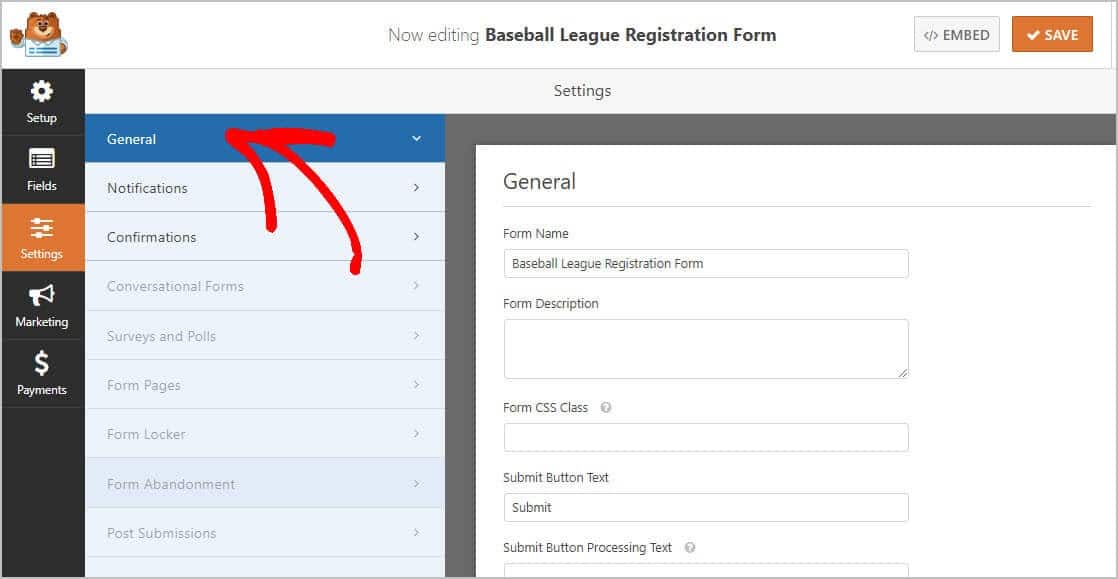

تتيح لك هذه الصفحة إجراء بعض التعديلات على نماذجك مثل:
- اسم النموذج: قم بتغيير اسم النموذج الخاص بك.
- وصف النموذج: قدم بعض التفاصيل حول النموذج الخاص بك.
- إرسال نص الزر : قم بتغيير النص الموجود على زر الإرسال ،
- منع البريد العشوائي : حدد خيار مكافحة البريد العشوائي لنموذجك.
- نماذج AJAX: استخدم إعدادات AJAX بحيث يمكن تحديث أجزاء من النموذج دون الحاجة إلى إعادة تحميل الصفحة بأكملها.
- تحسينات القانون العام لحماية البيانات (GDPR): استخدم هذه الميزة المتوافقة مع القانون العام لحماية البيانات (GDPR) التي تمنع تخزين بيانات اعتماد تسجيل دخول الزائر وعناوين IP والتفاصيل الأخرى على موقعك. لمعرفة المزيد ، راجع دليلنا حول كيفية إضافة حقل اتفاقية GDPR إلى نموذج الاتصال البسيط الخاص بك.
بمجرد الانتهاء من إجراء جميع التغييرات الخاصة بك ، انقر فوق حفظ .
الخطوة 3: تكوين إخطارات النموذج الخاص بك
بعد أن يرسل الزائرون نموذجهم ، سترغب في تلقي إشعار بالبريد الإلكتروني.
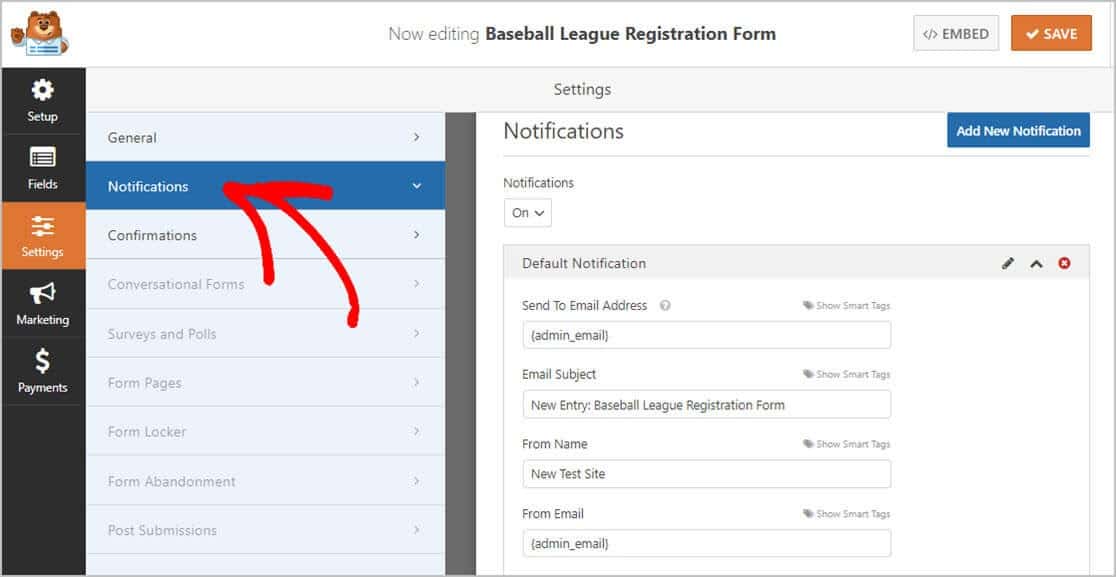
يتم تشغيل ميزة الإعلام في WPForms افتراضيًا وترسل إليك إشعارًا بالبريد الإلكتروني عندما يملأ شخص ما نموذج تسجيل على موقع الويب الخاص بك. بالطبع ، يمكنك تعطيل هذا الخيار إذا اخترت ذلك.
إذا كنت تريد إخطار الوالدين أو الأوصياء بأنك تلقيت نموذج التقديم الخاص بهم ، فراجع مقالتنا حول استخدام ميزة العلامات الذكية.
يمكنك التحقق من وثائقنا حول كيفية إعداد إشعارات النماذج في WordPress إذا كنت بحاجة إلى بعض المساعدة.
يتيح لك WPForms أيضًا إخطار أكثر من شخص واحد بعد تقديم نموذج التسجيل الرياضي. على سبيل المثال ، يمكنك إرسال إشعار إلى صندوق البريد الإلكتروني الخاص بك ، إلى الوالدين أو الأوصياء ، والمدربين ، وأي شخص آخر يعمل مع فريقك.
للمساعدة في القيام بذلك ، تحقق من دليلنا خطوة بخطوة حول كيفية إرسال إشعارات نماذج متعددة في WordPress. يمكنك أيضًا إنشاء نموذج تسجيل لم شمل الفصل الدراسي إذا كنت تدعو الخريجين للعودة معًا.
أخيرًا ، إذا كان الحفاظ على علامة تجارية متسقة للبريد الإلكتروني أمرًا مهمًا بالنسبة لك ، فانتقل إلى دليلنا خطوة بخطوة حول إضافة رأس مخصص إلى قالب البريد الإلكتروني الخاص بك.
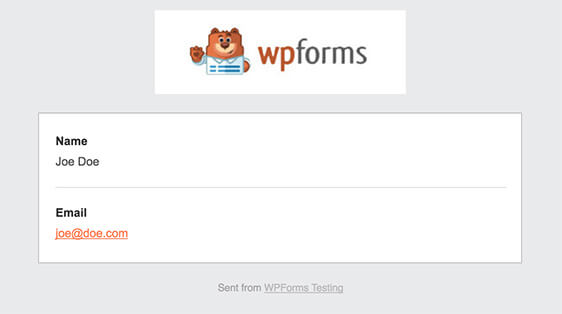
الخطوة 4: تكوين تأكيدات النموذج الخاص بك
بمجرد أن يرسل الزائرون نموذجًا على موقع WordPress الخاص بك ، سيحتاجون إلى تأكيد بأن النموذج الخاص بهم قد تم إنجازه ومعرفة ما يتعين عليهم القيام به بعد ذلك.
لحسن الحظ ، تسمح لك WPForms بالاختيار من بين ثلاثة أنواع من التأكيدات:
- الرسالة : يحتوي WPForms على رسالة إعلام مضمنة ، أو يمكنك إنشاء رسالة نجاح ممتازة خاصة بك.
- عرض الصفحة : أرسل زوار موقعك إلى صفحة "شكرًا لك" معينة على موقع الويب الخاص بك. لمزيد من المعلومات ، راجع دليلنا حول إعادة توجيه العملاء إلى صفحة شكرًا لك وإنشاء صفحة شكرًا رائعة.
- انتقل إلى URL (إعادة توجيه) : يتيح لك WPForms أيضًا إرسال أولئك الذين أرسلوا نموذج تسجيل إلى صفحة معينة على موقع ويب مختلف تمامًا.
لنلقِ نظرة على مدى سهولة إعداد تأكيد بسيط في WPForms وتخصيص الرسالة لنموذج تسجيل الرياضات الشبابية.
للبدء ، انقر فوق علامة التبويب " تأكيد" في "محرر النماذج" ضمن " الإعدادات" .
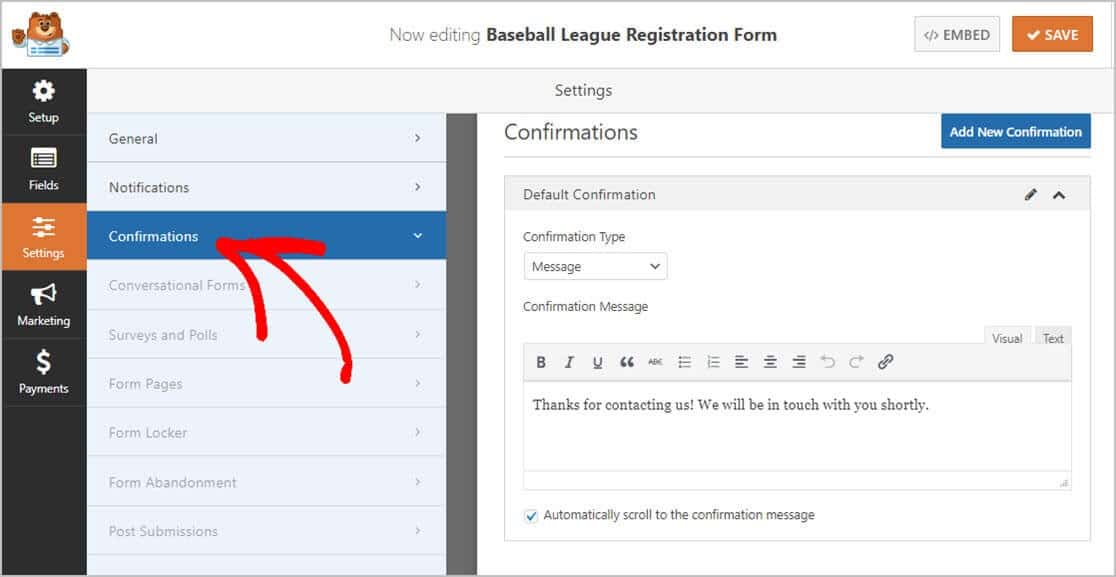
ثم اكتب رسالتك المخصصة وانقر على حفظ .
للحصول على تعليمات بشأن أنواع التأكيد الأخرى ، راجع وثائقنا الخاصة بإعداد تأكيدات النماذج.
هذا كل شيء! الآن ، أنت جاهز لإضافة نموذج تسجيل الرياضات الشبابية عبر الإنترنت إلى موقع WordPress الخاص بك.
الخطوة 5: أضف استمارة تسجيل الرياضات الشبابية عبر الإنترنت إلى موقع الويب الخاص بك
يتيح لك WPForms وضع النماذج الخاصة بك في منشورات المدونة والصفحات وعناصر واجهة مستخدم الشريط الجانبي.
أولاً ، قم بإنشاء صفحة جديدة أو نشر في WordPress ، أو يمكنك ببساطة تحديث صفحة قمت بإنشائها مسبقًا.
بعد ذلك ، انقر داخل الكتلة الأولى (المنطقة الفارغة أسفل عنوان صفحتك) ثم اكتب WPForms في شريط البحث الصغير. سترى أيقونة WPForms على الفور تقريبًا.
الآن ، انقر فوق أيقونة Add WPForms. ابقى معي؛ أنت على وشك الانتهاء.
حسنًا ، انقر الآن على القائمة المنسدلة WPForms وحدد النموذج الذي أنشأته للتو. سيتم إدراجه تلقائيًا في صفحتك.
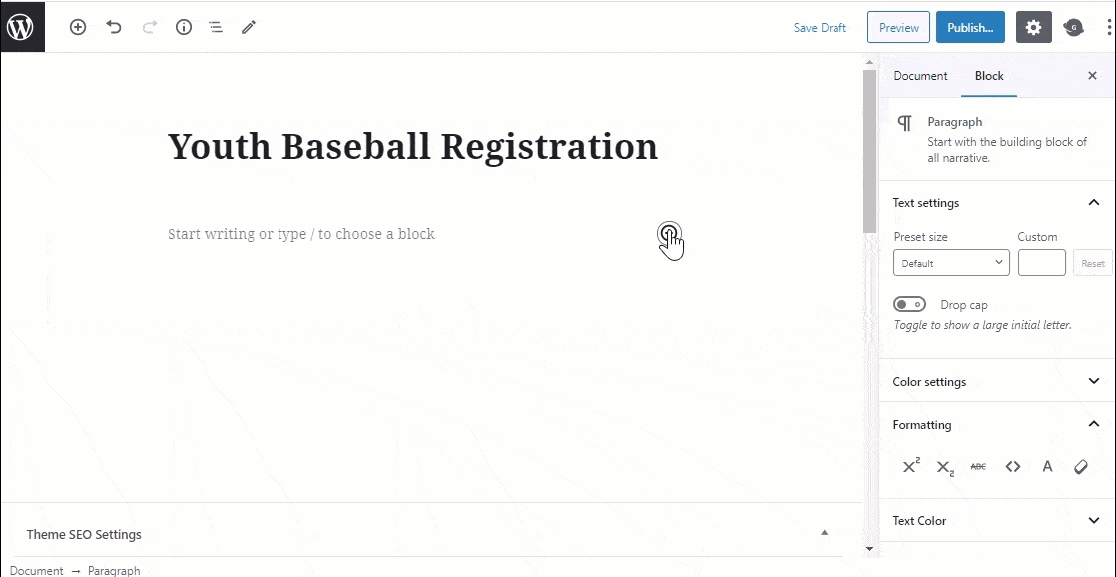
الآن ، فقط اضغط على زر "نشر" ، وسترى نموذج تسجيل الرياضات الشبابية عبر الإنترنت على منشورك أو صفحتك.
ألم يكن ذلك سهلا !؟
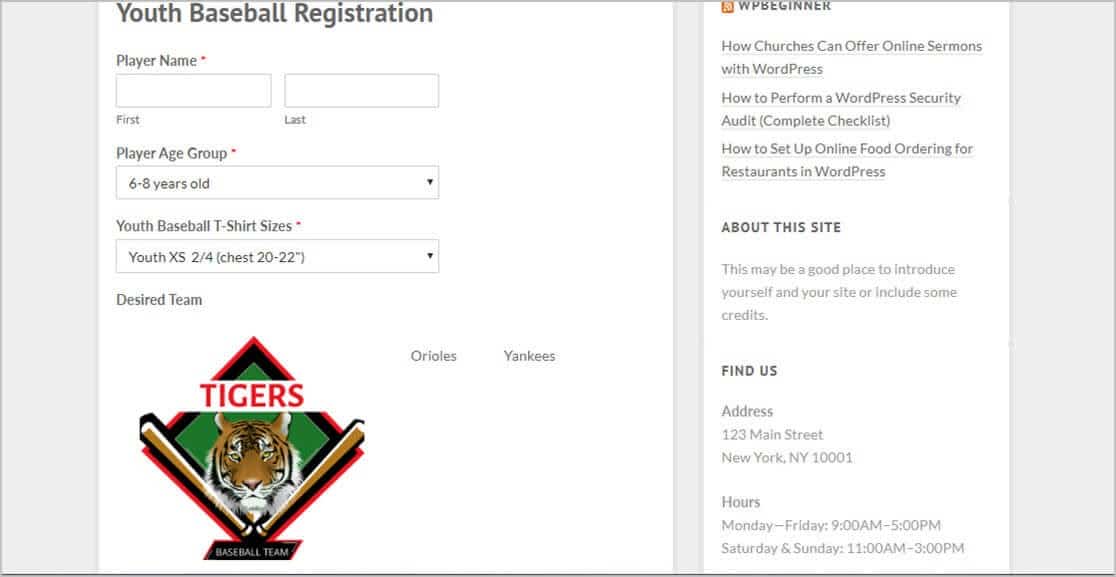
لعرض استمارات التسجيل الرياضي الخاصة بك بعد إرسالها ، تفضل بزيارة دليلنا الكامل المفيد لتكوين المشاركات. ستكتشف أنه يمكنك مشاهدة أي إدخالات في نموذج التسجيل الرياضي والبحث عنها وتصفيتها وطباعتها وحذفها. يساعدك WPForms على إدارة التفاصيل حتى تتمكن من التركيز على الاستمتاع بالرياضة.
انقر هنا لتقديم استمارة التسجيل في الرياضات الشبابية عبر الإنترنت الآن
افكار اخيرة
وأنت على أتم استعداد! أنت الآن تعرف كيفية إنشاء نموذج تسجيل رياضي للشباب عبر الإنترنت لمدرستك أو مؤسستك غير الربحية خطوة بخطوة. إذا كنت تدير حدثًا برعاية ، فيمكنك أيضًا محاولة إنشاء نموذج تعهد عبر الإنترنت لجمع تفاصيل الرعاة.
سترغب في قراءة منشوراتنا حول أفضل المكونات الإضافية لـ WordPress المنبثقة أيضًا. إنها مليئة بطرق تعزيز عمليات الاشتراك في التسجيل.
الآن اجعله يحدث! ابدأ الآن باستخدام أقوى مكون إضافي لنماذج WordPress اليوم. يأتي WPForms Pro مع نموذج التسجيل الرياضي المجاني عبر الإنترنت والذي يمكن استخدامه لأي نوع من الرياضات الشبابية ويقدم ضمانًا لاسترداد الأموال لمدة 14 يومًا.
وإذا كنت قد استمتعت بهذا المنشور ، فتأكد من متابعتنا على Facebook و Twitter لمزيد من دروس WordPress المجانية.
